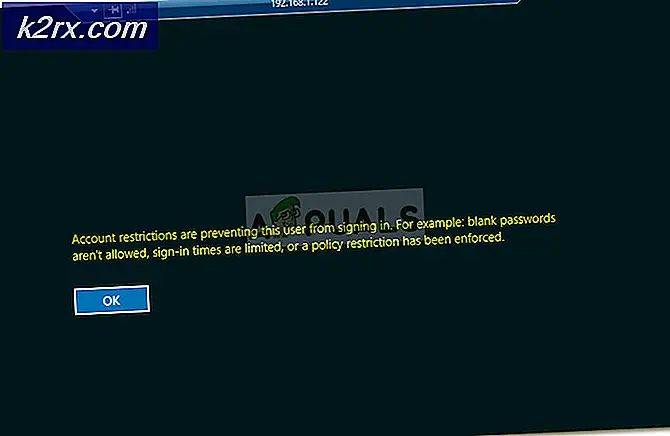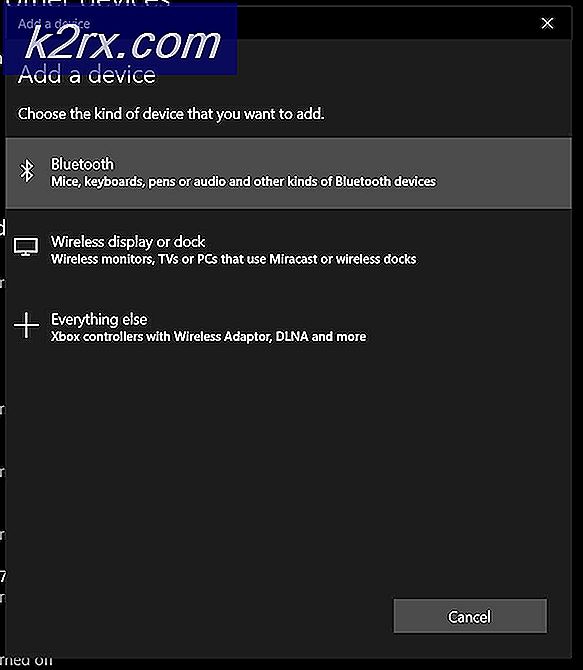Woher weiß ich, ob ich auf Snapchat blockiert bin?
Diese Frage hat bei vielen von uns Neugier verursacht. Bei einer schnellen Google-Suche nach "Wie kann ich feststellen, ob ich auf Snapchat blockiert bin?" Ist klar, dass es viele widersprüchliche Antworten gibt. Es ist noch frustrierender, dass viele Antworten ihre Antworten nicht belegen. Wir dachten uns, wir würden es uns überlegen, genau herauszufinden, wie die Block-Funktionalität bei Snapchat funktioniert. Wir haben zwei Geräte und eine Reihe von separaten Konten verwendet, um herauszufinden, ob Sie auf Snapchat blockiert sind.
Was wir über Snapchat Blocks herausgefunden haben
Es stellt sich heraus, dass es einige Dinge gibt, die passieren, wenn ein Benutzer dich auf Snapchat blockiert. Diese Dinge passieren jedoch auch, wenn ein Benutzer sich nicht mit Ihnen anfreundet oder wenn ein Benutzer seinen Account löscht. Aus diesem Grund können Sie herausfinden, ob ein Nutzer Sie gesperrt hat, sich nicht mit Ihnen verbunden oder sein Konto gelöscht hat, wenn Folgendes zutrifft.
Sie können keine Bilder mehr an sie senden
Sie können sie nicht in Ihrer Kontaktliste finden
Ihre Geschichte ist verschwunden
Du kannst nicht mit ihnen chatten und deine vorherigen Chats sind verschwunden
Darüber hinaus haben wir mit ein bisschen mehr Graben herausgefunden, dass es eine Möglichkeit gibt festzustellen, ob jemand Sie gelöscht hat. Wir können diese Informationen dann verwenden, um herauszufinden, ob sie Sie blockiert haben oder nicht. Befolgen Sie die unten stehenden Schritte, um unserem Leitfaden zur Fehlerbehebung zu folgen, um herauszufinden, ob ein Freund Sie blockiert, sich nicht eingeloggt hat oder seinen Account gelöscht hat.
Schritt 1
Wenn Sie nach rechts wischen, um Chats anzuzeigen, können Sie ihren Namen in einem vorherigen Chat behalten und auf Freund hinzufügen tippen.
PRO TIPP: Wenn das Problem bei Ihrem Computer oder Laptop / Notebook auftritt, sollten Sie versuchen, die Reimage Plus Software zu verwenden, die die Repositories durchsuchen und beschädigte und fehlende Dateien ersetzen kann. Dies funktioniert in den meisten Fällen, in denen das Problem aufgrund einer Systembeschädigung auftritt. Sie können Reimage Plus herunterladen, indem Sie hier klickenWenn das übliche rosa Dreieck ausgegraut ist, haben sie UNFRIEDEN
Wenn es die Möglichkeit gibt, einen Freund hinzuzufügen, aber dann zeigt die Nachricht ' Sorry! Konnte den Nutzernamen nicht finden, sie haben BLOCKIERT oder ihr Konto gelöscht . (Siehe Schritt 2 für mehr.)
Schritt 2
Wenn Sie nicht befreundet waren, können Sie Folgendes tun, um herauszufinden, ob Sie Sie blockiert oder gelöscht haben.
Fragen Sie zwei gemeinsame Freunde, ob sie sie über Snapchat noch kontaktieren können. Wenn beide Ihrer Freunde keine Schnappschüsse an Ihren gemeinsamen Kontakt senden können oder wenn der gegenseitige Kontakt aus der Freundesliste entfernt wurde, hat der betreffende Kontakt sein Konto gelöscht .
Wenn Sie diese Schritte befolgt haben, sollten Sie wissen, dass es sicher ist, sie zu fragen, ob sie ihr Konto zur Bestätigung gelöscht haben, ohne dass Sie Unannehmlichkeiten oder Spannungen zwischen Ihnen hinzufügen müssen.
Wenn der Kontakt immer noch von Ihren gemeinsamen Freunden kontaktiert werden kann, hat Ihr Kontakt BLOCKED
Um dies zu bestätigen, können Sie ein neues Konto auf Snapchat erstellen und versuchen, den Snapchat-Benutzernamen zu finden, indem Sie in der Funktion "Freunde hinzufügen" danach suchen. Wenn Sie ihr Konto auf dem neuen Konto finden, können Sie für 100% bestätigen, dass sie BLOCKIERT haben
Also, wir haben es - dieser Guide kann 100% beweisen, ob ein Snapchat-Freund Sie blockiert hat, sich nicht mit Ihnen angefreundet hat oder seinen Account gelöscht hat. Sie müssen der Anleitung Schritt für Schritt folgen, um sicherzustellen, dass Ihre Ergebnisse korrekt sind.
Es kann ärgerlich sein, wenn ein Freund dich auf einer sozialen Plattform blockiert, aber es ist wichtig, ihre Privatsphäre zu respektieren.
PRO TIPP: Wenn das Problem bei Ihrem Computer oder Laptop / Notebook auftritt, sollten Sie versuchen, die Reimage Plus Software zu verwenden, die die Repositories durchsuchen und beschädigte und fehlende Dateien ersetzen kann. Dies funktioniert in den meisten Fällen, in denen das Problem aufgrund einer Systembeschädigung auftritt. Sie können Reimage Plus herunterladen, indem Sie hier klicken